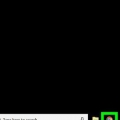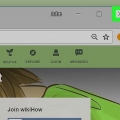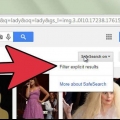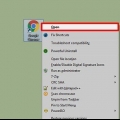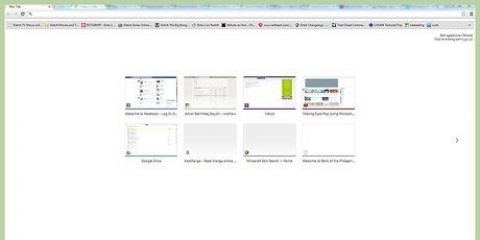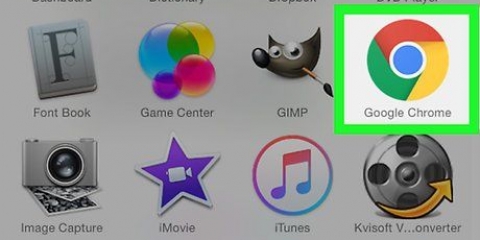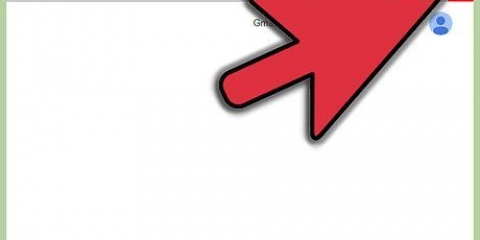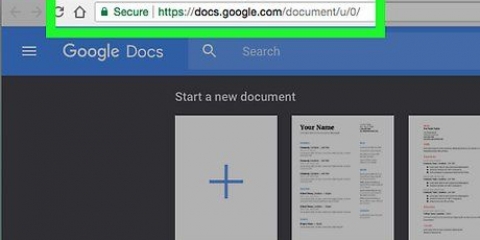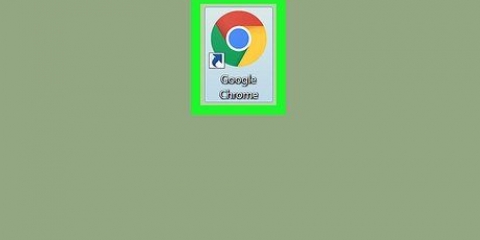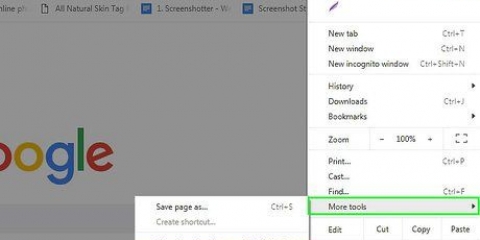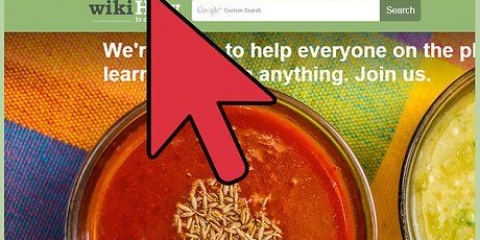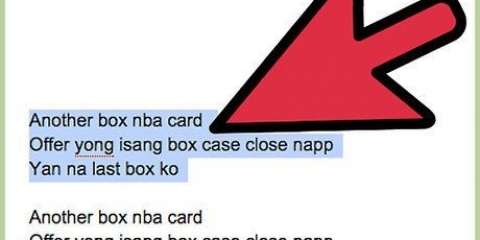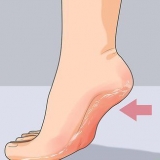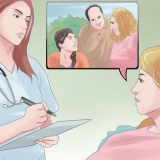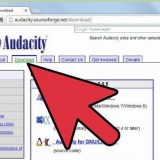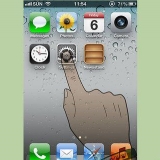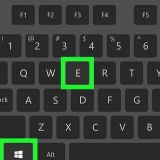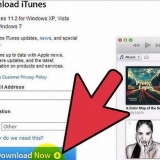Om Google inte är tillgängligt klickar du "Hitta fler sökmotorer" i det nedre vänstra hörnet. Välj Google i dialogrutan. Klicka på "Tillägga". Klicka på "Stänga".



Du kan välja Google och alternativet "Flytta upp" klicka tills Google är den bästa sökmotorn. Om Google inte finns i listan väljer du alternativet "Återgå till grundinställningarna". Google bör dyka upp nu.





Om Google inte är tillgängligt klickar du "Hantera sökmotorer.." Lägg till Google i listan. Klicka på "Färdiga".



















Ställ in google som standardsökmotor
De flesta webbläsare ställer in sin standardsökmotor på Google. Däremot kan skadlig programvara på din dator eller vissa tillägg och tillägg ersätta denna standardsökmotor med en egen sökmotor. Om du använder Internet Explorer kan du överväga att flytta från Bing till Google. Se steg 1 nedan för att lära dig hur du gör detta.
Steg
Metod 1 av 7: Internet Explorer

1. Öppna Internet Explorer.

2. Klicka på kugghjulsikonen i det övre högra hörnet av din webbläsare. Om det inte finns någon kugghjulsikon, klicka på Verktyg-menyn.

3. Klicka på "Hantera tillägg".

4. Välj "Sökmotorer".

5. Välj "Google".

6. Klicka på "Ställ in som standardsökmotor".
Metod 2 av 7: Mozilla Firefox

1. Öppna Firefox.

2. Hitta sökfältet. Den finns till höger om adressfältet, högst upp på skärmen. Klicka på den lilla nedåtpilen till vänster i sökfältet.

3. Välj alternativet i rullgardinsmenyn "Hantera sökmotorer..".

4. Välj Google. Dra den till toppen av sökmotorlistan.

5. Klicka på "Okej".
Metod 3 av 7: Chrome

1. Öppna Google Chrome.

2. Klicka på Google Chrome-menyn.

3. Klicka på "inställningar" (nästan längst ner i menyn).

4. Hitta söksektionen.

5. Välj Google.
Metod 4 av 7: Safari

1. Öppna Safari.

2. Klicka på Safari i aktivitetsfältet och öppna "Inställningar".

3. Klicka på fliken "Allmän".

4. Klicka på menyn "Standard sökmotor". Välj Google och stäng fönstret Inställningar.
Metod 5 av 7: Opera

1. Öppna Opera.

2. Klicka på Opera i det övre vänstra hörnet av webbläsaren.

3. Välj alternativet i rullgardinsmenyn "inställningar"

4. Hitta söksektionen.

5. Välj Google som standardsökmotor.

6. Stäng fönstret Inställningar.
Metod 6 av 7: iPhone/iPad

1. Gå till appen Inställningar på din iPhones startskärm.

2. Rulla ner tills du ser Safari.

3. Tryck på Safari.

4. Välj sökmotoralternativet och välj Google för att ställa in det som standardsökmotor.

5. Se till att en bock placeras framför den valda sökmotorn.

6. Gå tillbaka till Safari-huvudskärmen genom att trycka på Safari-knappen i det övre vänstra hörnet på skärmen.
Metod 7 av 7: Android

1. Öppna webbläsaren. De flesta Android-enheter använder Chrome som webbläsare. Tryck på menyknappen.

2. Gå till "inställningar".

3. Hitta och tryck "Sökmotor" eller "Ställ in startsida"

4. Välj Google genom att trycka på det.
Tips
Om din sökmotor fortsätter att ändras till en annan även efter att du lagt den tillbaka på Google, kan skadlig programvara vara ansvarig. Försök att ta bort den från din dator.
"Ställ in google som standardsökmotor"
Оцените, пожалуйста статью